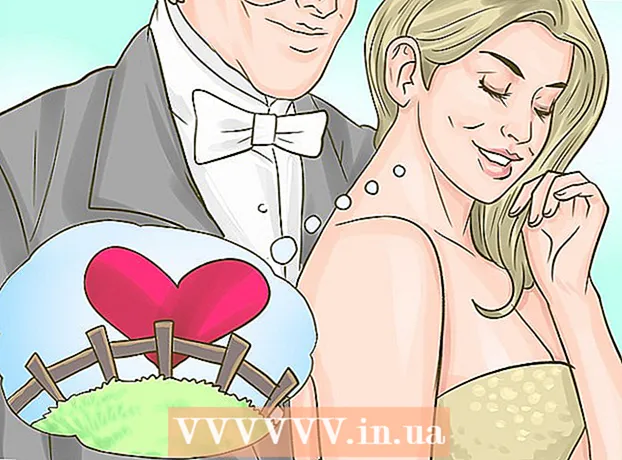May -Akda:
Sara Rhodes
Petsa Ng Paglikha:
9 Pebrero 2021
I -Update Ang Petsa:
28 Hunyo 2024

Nilalaman
- Mga hakbang
- Paraan 1 ng 3: Paano Mag-download ng Musika gamit ang iTunes
- Paraan 2 ng 3: Paano Bumili at Mag-download ng Musika Gamit ang iTunes Store App
- Paraan 3 ng 3: Paano Mag-download ng Mga Naunang Nabiling Kanta
Ipapakita sa iyo ng artikulong ito kung paano mag-download ng mga kanta sa iPod gamit ang iTunes sa iyong computer at kung paano bumili at mag-download ng musika mula sa iTunes Store app.
Mga hakbang
Paraan 1 ng 3: Paano Mag-download ng Musika gamit ang iTunes
 1 Buksan ang iTunes sa iyong computer. Ang icon para sa app na ito ay mukhang isang maraming kulay na tala ng musikal sa loob ng maraming kulay na bilog sa isang puting background.
1 Buksan ang iTunes sa iyong computer. Ang icon para sa app na ito ay mukhang isang maraming kulay na tala ng musikal sa loob ng maraming kulay na bilog sa isang puting background. - Kung ipo-prompt ka ng iTunes na i-download ang pinakabagong bersyon, gawin ito.
 2 Ikonekta ang iyong iPod sa iyong computer. Gamitin ang cable na kasama ng iyong aparato. Ikonekta ang isang plug ng cable sa isang USB port sa iyong computer at ang isa pa sa iPod charge port.
2 Ikonekta ang iyong iPod sa iyong computer. Gamitin ang cable na kasama ng iyong aparato. Ikonekta ang isang plug ng cable sa isang USB port sa iyong computer at ang isa pa sa iPod charge port. - Kung ang iTunes ay may naka-on na awtomatikong pag-sync ng musika, buksan lamang ang iTunes at i-on ang iyong iPod upang kopyahin ang mga bagong audio file mula sa iyong computer sa iyong aparato.
 3 Mag-click sa menu na "Media". Nasa kaliwang sulok sa itaas ng screen, sa tabi ng icon ng iPod.
3 Mag-click sa menu na "Media". Nasa kaliwang sulok sa itaas ng screen, sa tabi ng icon ng iPod.  4 Mag-click sa Musika. Ito ang unang pagpipilian sa menu.
4 Mag-click sa Musika. Ito ang unang pagpipilian sa menu.  5 Mag-click sa "Library". Nasa kaliwang pane ito ng window ng iTunes. Ang mga file ng musika ay maaaring ma-browse sa mga sumusunod na kategorya:
5 Mag-click sa "Library". Nasa kaliwang pane ito ng window ng iTunes. Ang mga file ng musika ay maaaring ma-browse sa mga sumusunod na kategorya: - Kamakailan lamang naidagdag
- Tagapalabas
- Mga Album
- Mga kanta
- Mga Genre
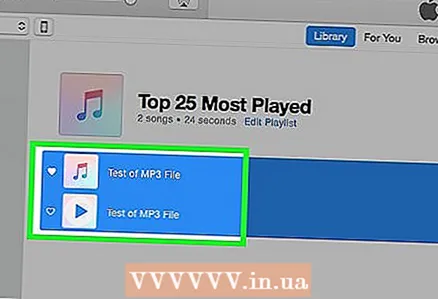 6 I-drag ang item sa iPod. Mag-drag ng isang kanta o album mula sa iyong library sa kanang bahagi ng window sa icon ng iPod sa kaliwang bahagi ng window sa ilalim ng Mga Device.
6 I-drag ang item sa iPod. Mag-drag ng isang kanta o album mula sa iyong library sa kanang bahagi ng window sa icon ng iPod sa kaliwang bahagi ng window sa ilalim ng Mga Device. - Ang icon ng iPod ay mailalagay sa isang asul na rektanggulo.
- Upang pumili ng maramihang mga item nang sabay-sabay, pindutin nang matagal Ctrl (Windows) o ⌘ Utos (Mac OS X) at mag-click sa bawat isa.
 7 Kopyahin ang (mga) kanta sa iPod. Upang magawa ito, bitawan ang pindutan ng mouse o alisin ang iyong daliri mula sa trackpad; nagsisimula ang proseso ng pagkopya ng mga audio file sa iPod.
7 Kopyahin ang (mga) kanta sa iPod. Upang magawa ito, bitawan ang pindutan ng mouse o alisin ang iyong daliri mula sa trackpad; nagsisimula ang proseso ng pagkopya ng mga audio file sa iPod.  8 Hintaying makumpleto ang proseso ng pagkopya. Pagkatapos ay maaari mong idiskonekta ang iyong iPod mula sa iyong computer.
8 Hintaying makumpleto ang proseso ng pagkopya. Pagkatapos ay maaari mong idiskonekta ang iyong iPod mula sa iyong computer. - Mahahanap mo ang mga nakopyang kanta sa Music app sa ilalim ng tab na Na-download na Musika sa iyong silid-aklatan.
Paraan 2 ng 3: Paano Bumili at Mag-download ng Musika Gamit ang iTunes Store App
 1 Buksan ang iTunes Store app. Ang icon para sa application na ito ay mukhang isang puting tala sa loob ng isang puting bilog sa isang lila na background.
1 Buksan ang iTunes Store app. Ang icon para sa application na ito ay mukhang isang puting tala sa loob ng isang puting bilog sa isang lila na background. - Upang magamit ang pamamaraang ito, dapat kang konektado sa isang wireless network.
 2 Maghanap ng musika. Maaari itong magawa sa maraming paraan:
2 Maghanap ng musika. Maaari itong magawa sa maraming paraan: - I-click ang Paghahanap. Ito ay isang magnifying glass na icon sa ibabang kanang bahagi ng screen.
- Gamitin ang pamamaraang ito kung naghahanap ka para sa isang tukoy na kanta, artist, o genre. Pagkatapos mag-click sa search bar sa tuktok ng screen; maglagay ng pamagat ng kanta, pangalan ng artist o keyword dito, at pagkatapos ay mag-click sa nais na kanta sa listahan ng mga resulta ng paghahanap.
- Mag-click sa Musika. Ito ay isang icon ng tala ng musikal sa ibabang kaliwang sulok ng screen.
- Papayagan ka nitong mag-browse ng mga kanta, album, artist, ringtone, at genre sa iTunes Store.
 3 Mag-click sa presyo. Upang mag-download ng isang kanta o album, mag-click sa presyo sa tabi ng pamagat ng kanta.
3 Mag-click sa presyo. Upang mag-download ng isang kanta o album, mag-click sa presyo sa tabi ng pamagat ng kanta.  4 Mag-click sa Bumili. Ang pindutang ito ay lilitaw sa halip na ang pindutan ng presyo. I-click ang Buy upang kumpirmahin ang iyong pagbili. Ang biniling kanta ay na-download sa iPod.
4 Mag-click sa Bumili. Ang pindutang ito ay lilitaw sa halip na ang pindutan ng presyo. I-click ang Buy upang kumpirmahin ang iyong pagbili. Ang biniling kanta ay na-download sa iPod. - Ang mga biniling kanta ay matatagpuan sa Music app sa ilalim ng tab na Na-download na Musika sa iyong silid-aklatan.
Paraan 3 ng 3: Paano Mag-download ng Mga Naunang Nabiling Kanta
 1 Buksan ang iTunes Store app. Ang icon para sa application na ito ay mukhang isang puting tala sa loob ng isang puting bilog sa isang lila na background.
1 Buksan ang iTunes Store app. Ang icon para sa application na ito ay mukhang isang puting tala sa loob ng isang puting bilog sa isang lila na background. - Upang magamit ang pamamaraang ito, dapat kang konektado sa isang wireless network.
 2 Mag-click sa Dagdag pa. Ang pindutan na ito ay ipinahiwatig ng isang ellipsis at matatagpuan sa ibabang kanang sulok ng screen.
2 Mag-click sa Dagdag pa. Ang pindutan na ito ay ipinahiwatig ng isang ellipsis at matatagpuan sa ibabang kanang sulok ng screen. 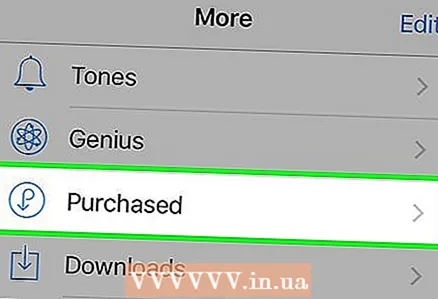 3 Mag-click sa Binili.
3 Mag-click sa Binili.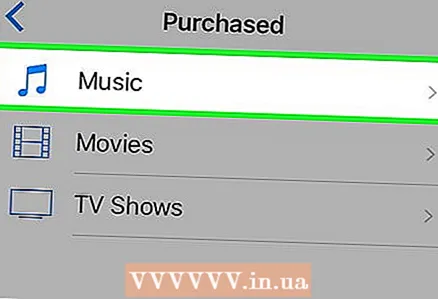 4 Mag-click sa Musika.
4 Mag-click sa Musika.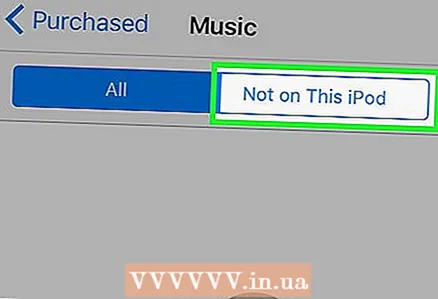 5 Mag-click sa Wala sa iPod na ito. Ang pindutan na ito ay nasa kanang sulok sa itaas ng screen.
5 Mag-click sa Wala sa iPod na ito. Ang pindutan na ito ay nasa kanang sulok sa itaas ng screen. 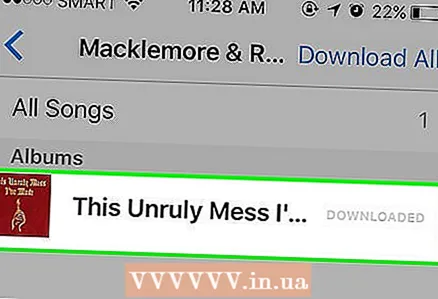 6 Mag-click sa pamagat ng artista o kanta. Ang mga kanta ay pinagsunod-sunod ayon sa alpabeto ng artist.
6 Mag-click sa pamagat ng artista o kanta. Ang mga kanta ay pinagsunod-sunod ayon sa alpabeto ng artist. 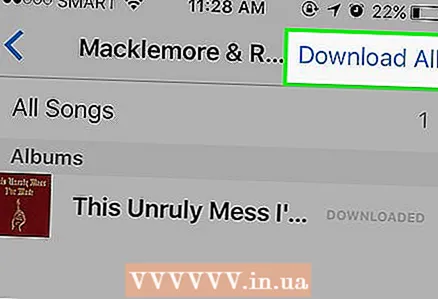 7 Mag-click sa Mag-download. Ang pindutan na ito ay may isang tulad ng ulap na icon na may pababang-nakatuon na arrow sa kanan ng kanta o album na iyong binili at nais na i-download.
7 Mag-click sa Mag-download. Ang pindutan na ito ay may isang tulad ng ulap na icon na may pababang-nakatuon na arrow sa kanan ng kanta o album na iyong binili at nais na i-download. - Nagsisimula ang proseso ng pag-download ng musika o video sa iPod.
- Maaari kang makahanap ng mga kanta sa Music app sa ilalim ng tab na Na-download na Musika ng iyong library.